Với 3uTools phiên bản mới, việc downgrade iPhone 4s/iPad 2 xuống iOS 6.1.3 mà không cần đến SHSH sẽ trở nên rất dễ dàng. Chỉ cần làm theo các bước hướng dẫn sau
Công cụ 3uTools phiên bản 2.17 mới ra mắt, việc downgrade iPhone 4s/iPad 2 xuống iOS 6.1.3 mà không cần đến SHSH sẽ trở nên cực kì dễ dàng. Chỉ cần làm theo những bước hướng dẫn của bài viết nhé.
Bạn đang đọc: Hướng dẫn hạ cấp về iOS 6.1.3 cho iPhone 4s/iPad 2 bằng ứng dụng 3uTools
Xem thêm: Hướng dẫn lưu file SHSH để hạ cấp firmware iOS ngay cả khi Apple đã khoá Sign

Bước chuẩn bị
- Hãy tải và cài đặt phiên bản mới nhất của 3uTools tại đây.
- Thiết bị của bạn cần ở phiên bản iOS 9.3.5 và được jailbreak
- Tải về phiên bản firmware đúng cho thiết bị (với iPad 2 bạn có thể kiểm tra bằng phần mềm 3uTools khi kết nối với điện thoại, xem ở màn hình chính của 3uTools). Danh sách tải:
iPhone 4s: ota_iPhone4,1.ipsw (MD5: 03733FA4CA91873BD70E01DCEDCEC26E)
iPad 2.1: ota_iPad2,1.ipsw (MD5: 5021ED0CC6BD50594D9458B3F0A56581)
iPad 2.2: ota_iPad2,2.ipsw (MD5: 870F8C135B95395D02288DEBF518DC3F)
iPad 2.3: ota_iPad2,3.ipsw (MD5: 862799EDF75D2461C85902FBA3BFDCC7)
iPad 2.4: ota_iPad2.4.ipsw (MD5: 37E7B75D0EF3334E5C46F6B1CF7FED27)
- Hãy sao lưu dữ liệu của thiết bị
Bước thực hiện
Bước 1: Mở ứng dụng Cydia trên điện thoại lên và thêm Source này vào: http://repo.tihmstar.net.
Sau đó tìm kiếm và cài đặt kDFUApp
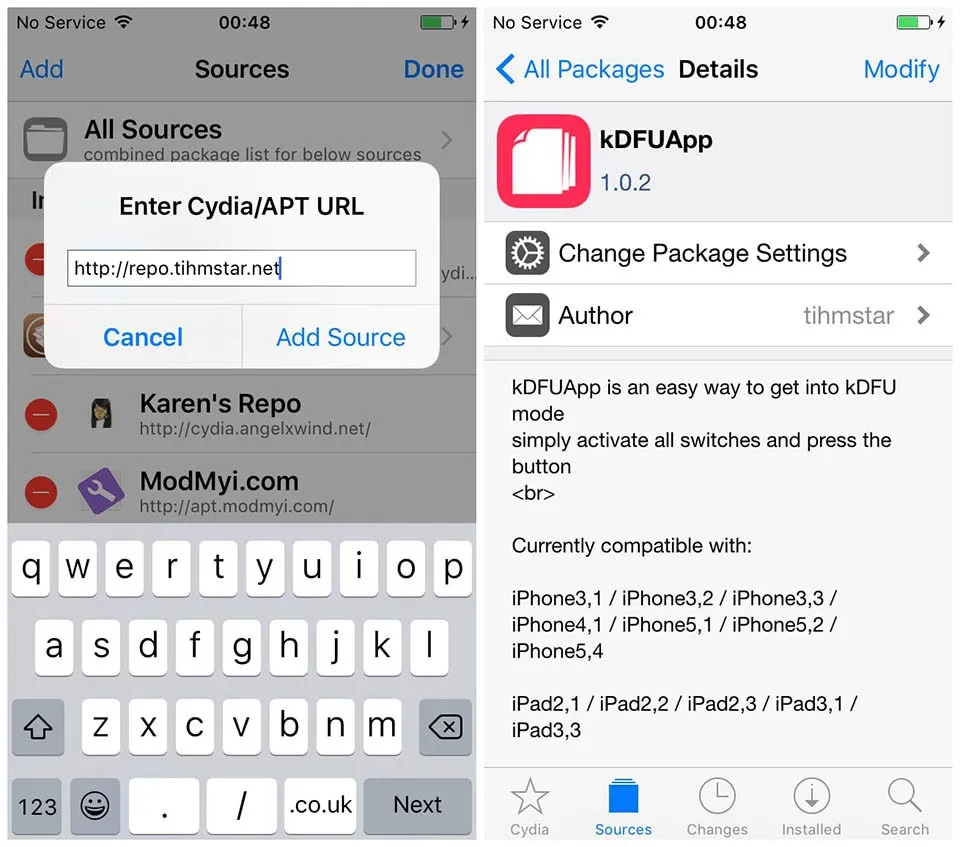
Bước 2: Kết nối thiết bị vào máy tính bằng cáp sạc. Hãy đảm bảo rằng điện thoại được kết nối ổn định. Mở 3uTools lên và sau đó hãy mở kDFUApp ở Homescreen iDevice.
Bước 3: Bạn sẽ thấy rất nhiều tùy chọn của ứng dụng này, bạn hãy gạt tất cả sang xanh hết và ấn vào “enter kDFU”
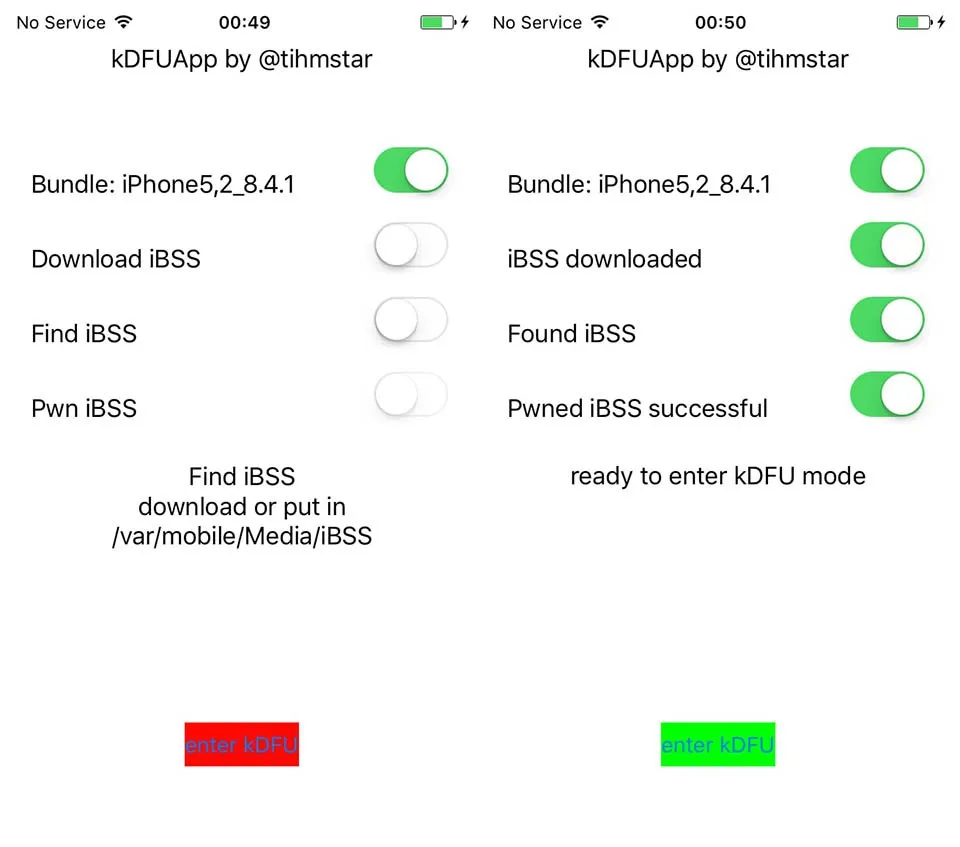
Bước 4: Điện thoại sau khi được đưa về DFU, hãy truy cập vào Flash & FB > Pro Flash, chọn Import Firmware và chọn bản firmware mà nãy các bạn đã tải về ở trên.
Bước 5: Sau đó hãy chọn Flash ở thanh công cụ phía bên phải, một bảng Reminder hiện lên thì hãy chọn Flash Anyway.
Tìm hiểu thêm: Hướng dẫn bạn cách kiểm tra các cổng đang sử dụng trong Windows 10
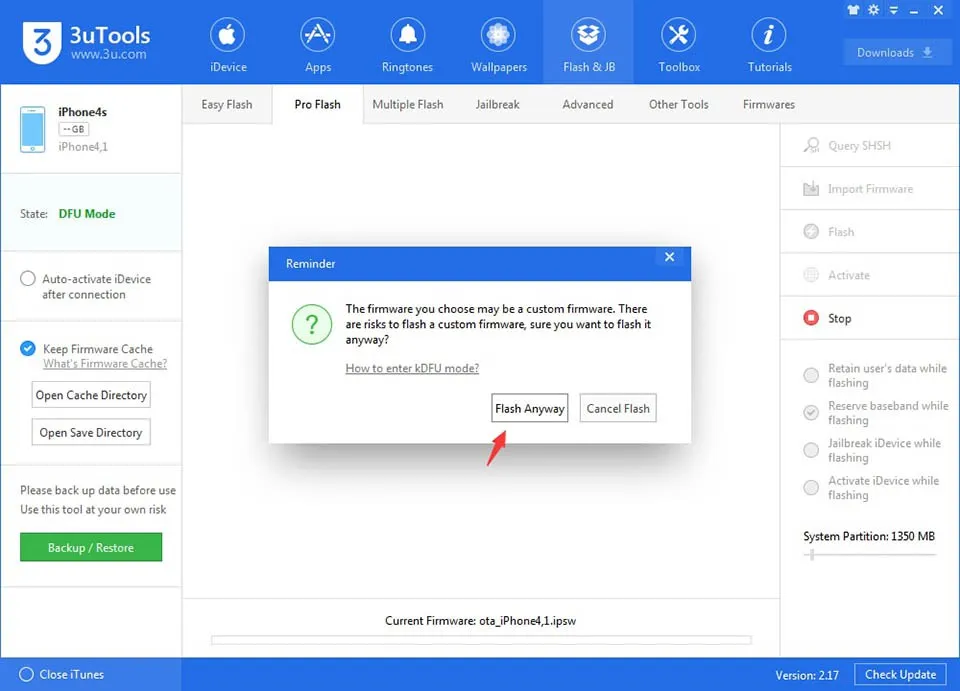
Bước 6: Ứng dụng 3uTools sẽ Flash về iOS 6.1.3 trong vòng khoảng 10 phút, các bạn hãy đảm bảo kết nối giữa máy tính và điện thoại diễn ra xuyên suốt nhé.
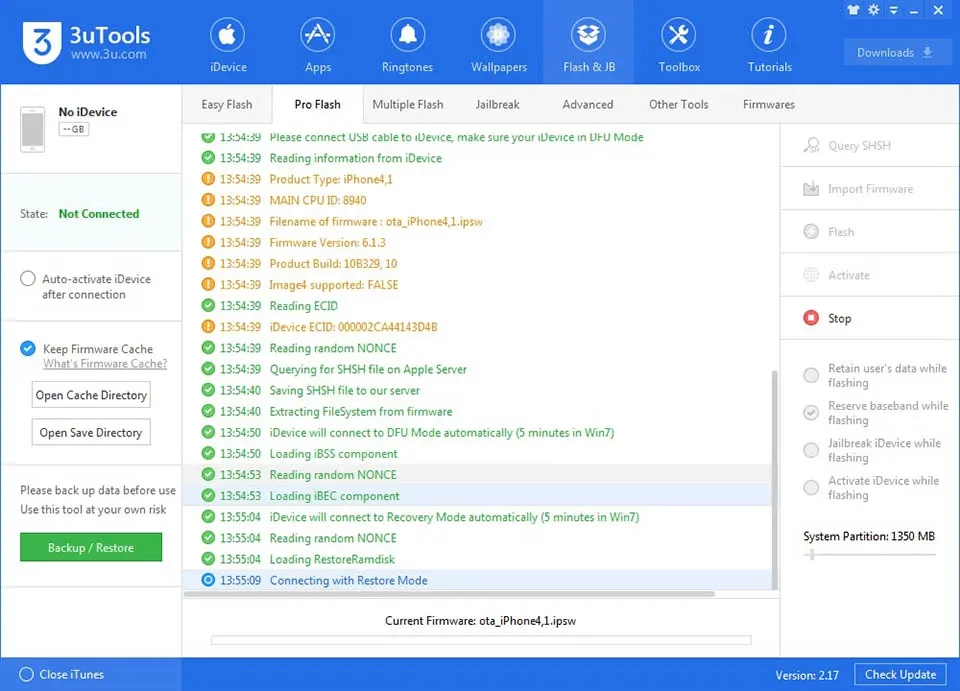
Bước 7: Quá trình Flash hoàn thành, bạn có thể thấy phiên bản của iOS ngoài màn hình chính của 3uToos. Giờ hãy kích hoạt và tận hưởng thành quả nãy giờ của chúng ta nào.
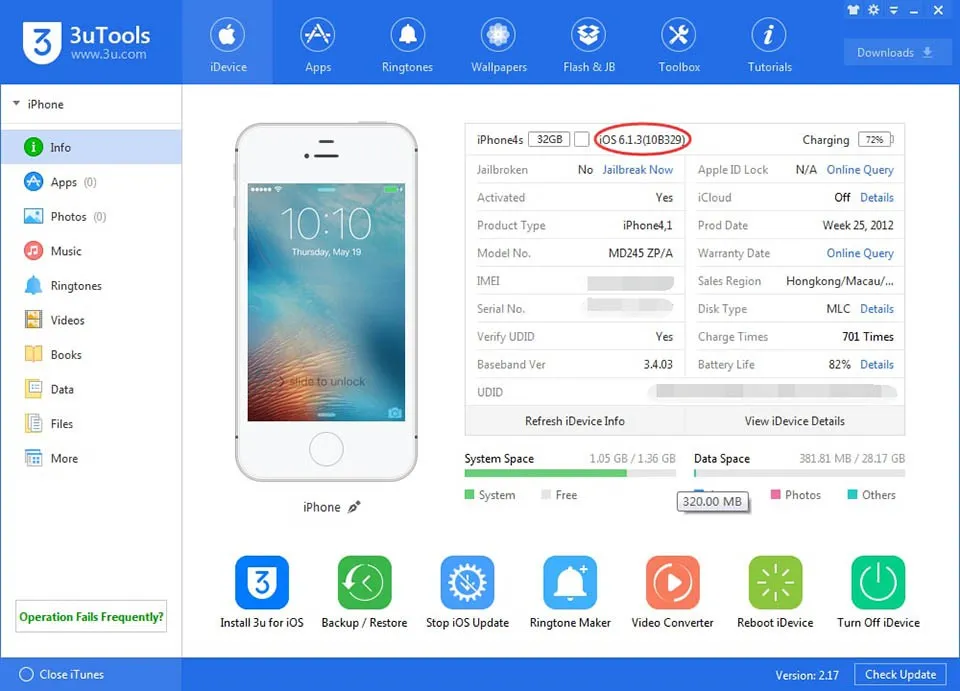
>>>>>Xem thêm: Cách báo cáo tài khoản vi phạm tính năng hẹn hò trên Zalo để tránh bị làm phiền
Các bước hơi phức tạp nhưng không khó lắm, các bạn hãy làm cẩn thận là được. Nhớ rằng phải luôn giữ kết nối giữa laptop và điện thoại được ổn định nhé. Chúc các bạn thành công!
VuBeu
Theo: Techrum

